- ホーム
- /
- 投稿記事

ステージ マネージャを使用してウェビナーをカスタマイズする
 この記事の内容
この記事の内容 フィードバックがある場合
フィードバックがある場合背景、ロゴ、カスタマイズされた名前 ラベルを設定して、ウェビナーを洗練されたプロフェッショナルな外観にします。ウェビナーに特別なイベント用に特定のテーマを割り当てたり、会社のブランディングに合わせてロゴと背景を使用したりできます 。
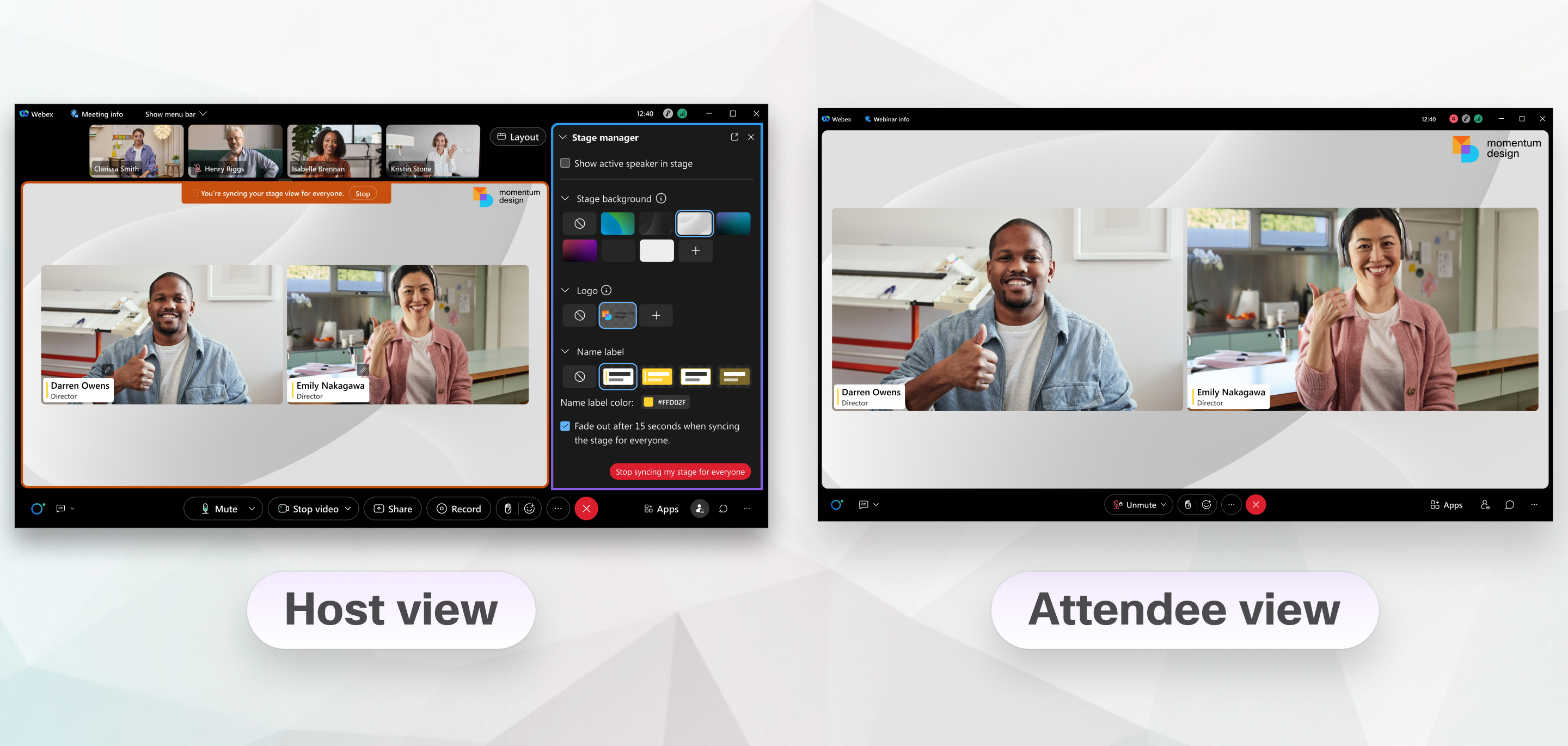
ウェビナーの主催者または共同主催者として、ステージ マネージャーを使用して、ウェビナーの 3 つの側面をカスタマイズできます。すなわち、ステージ上のすべてのものの背景として表示されるステージ背景画像の設定、ステージのロゴとその位置の選択、全員の表示名のデザインと動作の選択です。ウェビナーのカスタマイズは、スケジューリング時でも、ウェビナー中でも可能です。
ステージ マネージャーには次の制限があります。
- カスタマイズされたステージは、ビデオ デバイスを使用して参加するユーザーには表示されません。
- ウェブキャスト ビューのウェビナーは、ステージ マネージャをサポートしていません。
- パネリストがウェビナーにコールインすると、主催者から与えられた表示名とサブタイトルは表示されません。
スケジューリング時にステージをカスタマイズする
今後のウェビナーのためにカスタマイズ オプションを保存するには [ウェビナーをテンプレートとして保存] を選択します。ウェビナー中にステージを全員と同期すると、自分で設定したカスタマイズ オプションが出席者にも表示されます。
始める前に
| 1 |
Webex サイトで [ウェビナー] をクリックし、自分のウェビナーを選択します。 |
| 2 |
[ステージ マネージャ] セクションで [編集] をクリックします。 |
| 3 |
ステージの背景セクションで、既存の背景を選択するか、プラス記号 [+] をクリックしてコンピュータから画像を選択します。 画像の下のプレビュー オプションを使用して、ビデオのみの場合、またはコンテンツ共有の場合に、背景がどのように表示されるかを確認します。 |
| 4 |
ロゴ セクションで、プラス記号 [+] をクリックしてコンピュータからロゴ画像を選択します。 ロゴは、デフォルトでは左上隅に表示されます。ロゴを画面の別の角にドラッグすると、表示場所を変更できます。 |
| 5 |
[表示名とサブタイトルを編集] をクリックし、パネリストの表示名とサブタイトルを変更します。 |
| 6 |
名前ラベル セクションでラベル テンプレートを選択し、変更する場合は色を選択します。 |
| 7 |
デフォルトでは、ステージが同期されると表示名がフェード アウトします。表示名を画面に表示したままにするには、[全員とステージを同期して 15 秒後にフェード アウト] の選択を解除します。 |
| 8 |
[保存] をクリックします。 |
ウェビナー中にステージを管理する
| 1 |
ウェビナー中に レイアウトオプションを表示するには、主催者を含む少なくとも 2 人のパネリストが必要です。 |
| 2 |
全員にステージを表示するには、[ステージを全員と同期] をクリックし、[同期] をクリックします。 [出席者のビューをステージのみにロック] をオンにして、出席者のビューをステージのみに制限します。 |
| 3 |
ステージのデザインを変更するには、別のステージの背景、ロゴ、名前ラベルを選択し、[更新] をクリックします。 |
| 4 |
カスタマイズしたステージの表示を停止するには、[全員と自分のステージの同期を停止] をクリックします。 |


